Table des matières
- WINDOWS
- . Généralités
- A- Introduction
- B- Démarrer Windows 10
- C- Utiliser le mode Tablette et les fonctionnalités tactiles
- D- Utiliser le clavier tactile
- E- Découvrir le Bureau
- F- Découvrir le menu Démarrer
- G- Découvrir le Centre de notifications
- H- Ouvrir/fermer une session
- I- Quitter ou redémarrer Windows
- 1.2 La gestion des applications
- A- Accéder à la liste des applications
- B- Ouvrir une application (lancer un programme)
- C- Rechercher et ouvrir une application
- D- Afficher une application ouverte
- E- Quitter une application
- 1.3 Les fenêtres
- A- Description d’une fenêtre classique
- B- Description d’une fenêtre avec barre d’adresse
- C- Description d’une fenêtre d’application en mode Tablette
- D- Déplacer/modifier les dimensions d’une fenêtre
- E- Réduire une ou plusieurs fenêtres
- F- Fermer une fenêtre
- G- Afficher des fenêtres côte à côte
- H- Organiser automatiquement les fenêtres
- . Généralités
- FICHIERS, DOSSIERS ET ONEDRIVE
- 2.1 Affichage des fichiers et dossiers
- A- Généralités sur le dossier personnel
- B- Ouvrir l’Explorateur de fichiers
- C- Description de la fenêtre
- D- Utiliser/gérer le ruban
- E- Description du volet de navigation
- F- Gérer la liste Accès rapide
- G- Afficher les volets de visualisation et d’informations
- H- Modifier l’affichage des fichiers/dossiers
- I- Afficher les fichiers/emplacements récents
- 2.2 Les unités de stockage
- A- Afficher les unités de stockage
- B- Gérer les unités de stockage
- C- Utiliser une clé USB
- 2.3 La gestion des fichiers et des dossiers
- A- Ouvrir un fichier
- B- Créer un dossier
- C- Sélectionner des fichiers/dossiers
- D- Déplacer/copier des fichiers
- E- Renommer un fichier/dossier
- F- Supprimer des fichiers/dossiers
- G- Gérer les fichiers/dossiers situés dans la Corbeille
- H- Automatiser la suppression de fichiers
- I- Compresser un fichier/dossier
- J- Décompresser un fichier/dossier
- K- Envoyer un fichier par e-mail
- L- Partager des fichiers
- M- Accéder à un ordinateur du réseau
- N- Créer et gérer les raccourcis du Bureau
- 2.4 OneDrive : espace de stockage en ligne
- A- Introduction
- B- Consulter les fichiers stockés sur OneDrive
- C- Choisir les dossiers à synchroniser
- D- Utiliser la fonctionnalité Fichiers OneDrive à la demande
- E- Interrompre la synchronisation
- F- Partager un fichier ou le contenu d’un dossier
- 2.5 La recherche
- A- Rechercher un fichier/dossier à partir de l’Explorateur de fichiers
- B- Enregistrer le résultat d’une recherche
- C- Effectuer une recherche à partir du Bureau
- 2.1 Affichage des fichiers et dossiers
- APPLICATIONS INTÉGRÉES
- 3.1 Le navigateur Microsoft Edge
- A- Généralités
- B- Découvrir Microsoft Edge
- C- Utiliser la navigation par onglets (ou fenêtres)
- D- Mettre des onglets de côté
- E- Imprimer une page web
- F- Gérer les Favoris
- G- Modifier la page de démarrage du navigateur Internet
- H- Annoter une page web
- 3.2 L’application Courrier
- A- Découvrir l’application Courrier
- B- Gérer l’affichage de la boîte de réception Prioritaire
- C- Utiliser l’affichage Conversation
- D- Créer et envoyer un message
- E- Joindre un fichier à un message
- F- Répondre ou transférer un message
- G- Ouvrir/enregistrer une pièce jointe
- H- Sélectionner plusieurs messages
- I- Déplacer un message
- J- Supprimer/restaurer des messages
- K- Ajouter un compte de messagerie
- 3.3 L’application Contacts
- A- Découvrir l’application Contacts
- B- Créer un nouveau contact
- C- Épingler un contact à la barre des tâches
- D- Modifier/supprimer un contact
- 3.4 L’application Calendrier
- A- Ouvrir l’application
- B- Créer un rendez-vous
- C- Répondre à l’invitation à une réunion
- D- Afficher/masquer/modifier la couleur des événements
- 3.5 L’application Photos
- A- Lancer l’application Photos
- B- Ouvrir/afficher une photo
- C- Sélectionner des photos
- D- Supprimer des photos
- E- Copier des photos
- F- Modifier une photo
- G- Rogner ou faire pivoter une photo
- H- Retoucher une photo ou supprimer les yeux rouges
- I- Utiliser la Visionneuse de photos Windows
- 3.6 Le Lecteur Windows Media
- A- Ouvrir le Lecteur Windows Media
- B- Lire un CD audio
- C- Gérer les fichiers multimédias dans la bibliothèque
- D- Créer et gérer des listes de lecture (Playlist)
- E- Graver un CD audio
- 3.7 Autres applications
- A- Utiliser la calculatrice
- B- Réaliser une capture d’écran
- C- Utiliser Paint 3D
- 3.1 Le navigateur Microsoft Edge
- PARAMÉTRAGE
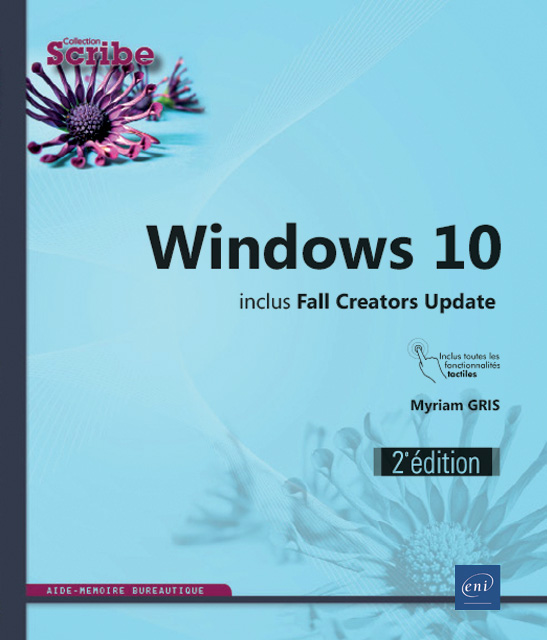
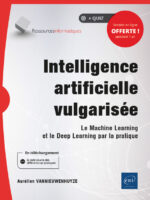

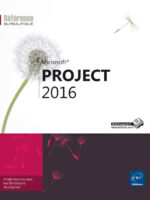


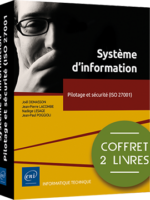
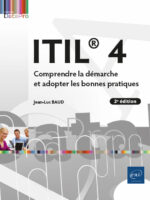

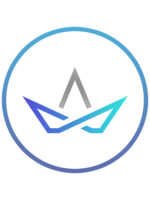
Soyez le premier à donner votre avis sur “Windows 10 (2e édition) inclus Fall Creators Update”